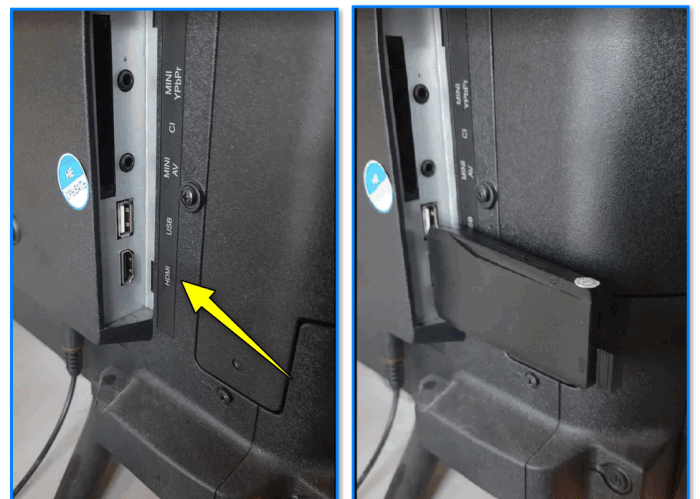I ntroduction
Thank you for choosing this innovative RF Gamepad. This gamepad not only can be
compatible with both PC and PS, but also be equipped with a high 2.4G RF
technology. To satisfy users this gamepad is expanded the Macro and Turbo function,
users, can perfectly enjoy the convenience and exciting playing with this gamepad.
Package Contents
Gamepad
*1
Receiver
*1
USB Cable
*1
CD Driver
*1
User Manual
*1
System R equirement
PC
1. IBM PC 586/PentiumII compatibles or higher
2. Available USB port or extension USB hub
3. CD-ROM drive
4.
Microsoft Windows XP/ME/2000/98 recommended
PlayS tation
1. PlayStation 2 / PSOne / PlayStation
Hardwar e Over view
Recei ver
Connection LED
Low-Battery LED
USB Connector
Connection Button
1. 1 Connection Button
2. 2 LED Indicator (One is connection indicator and another is low-battery indicator.)
3. 1 USB Connector for PC
Gamepad
Macro/Turbo
Button10/Start
Vibration/Connection
Button9/Select
Button5, 7 / L1, L2
D-Pad
PC
Eight ways D-Pad
Button 1, 2, 3, 4
Button 5, 6, 7, 8, 11, 12
Button 9, 10
Analog Ministick
Analog/Digital switching button
Program (Macro/Turbo) button
Vibration/Connection button
Red/Green/Orange LED indicator
RF-2.4G Gamepad User’s Manual
R F-2.4G PC Combo PS2 Gamepad
Button6, 8 / R1, R2
Button4 /△
Button2 /○
Button3 /□
Button1 /Χ
Right stick & button12/R3
Mode-LED
A/D
Left stick & button11/L3
PlayStation
Eight ways D-Pad
Χ,○,□,△
L1, L2, L3, R1, R2, R3
Select, Start
Oper ation Reference
1. G amepad Calibration
Before using this gamepad, please rotate the sticks once to calibrate perfectly.
2. Connect Gamepad with Recei ver
Please follow below steps to connect the gamepad with the receiver.
1) Press and hold the Connection/Vibration button of the gamepad until the Mode-
LED twinkles with orange color.
2) Press the button of the receiver to connect with each other.
> L E D indicator:
C ondition
Online
Connection -LED ON
OFF
3. Analog/ Digital S witching
This gamepad is equipped with Digital and Analog modes. And there are some
different features with PC and PlayStation modes in A/D modes as followings:
> PC
Gamepad
D-pad
POV HAT
Left Mini-stick
X&Y Axis motion
Right Mini-stick
Throttle& Rudder
Button 11, 12
Normal function
Other Buttons
Normal function
Mode-LED Indicator Red
> PlayStation
You can switch between digital and analog modes. The Mode-LED turns ON with
red color in Analog mode and with green color in Digital mode. When the
gamepad is in Analog mode, the following buttons and sticks may operate in
Analog fashion depending on the features supported by the software title. Refer to
the software manual for details.
PlayStation2 format software
D-Pad / Χ,○,□,△ / 2 ministicks / L1, L2, R1, R2
PlayStation f or mat softwar e
2 ministicks
4. V ibration F unction
You can switch the vibration function ON or OFF by pressing the Vibration
Connection button.
>L E D indicator:
V ibr ation ON
Twinkle
ON
M ode-LED
5. Macro function
There are four buttons (L2, L3, R2, R3) allowed being set as the macro buttons.
Please follow below steps to set up the macro function.
1) Press the Program button to set up the macro function.
2) Press one of four buttons (L2, L3, R2, R3) which you want to set as a macro
button.
3) Press the buttons (D-Pad, △,Χ,□,○, L1, R1, L2, R2, L3, R3, Start) in turn to
set into the Macro function.
4) Press the Program button again to finish the Macro function setup.
> L E D indicator
Step 1)
Steps of the
Mac ro set
Orange
M ode-LED
OFF.
OFF
Connection-
LED
6. T urbo function
Please follow below steps to set up the Turbo function.
1) Press the Program button.
2) Press the buttons (△,Χ,□,○, L1, R1, Start) which you want to set with the
Turbo function.
Note: If you want to remove the Turbo function, please repeat the above steps.
> L E D indicator
Steps of the Turbo set
Orange
Mode-LED
OFF
Connection-LED
Off line
C onnecting
Twinkle & Orange
Analog
Digital
X&Y Axis motion
POV HAT
Throttle& Rudder
No function
Normal function
Green
V ibr ation OFF
Step 2)
Step 3)
Twinkle & Orange
Step 1)
OFF
ON
Step 4)
OFF.
ON
Step 2)
Относительно недавно на рынке появилась новая «серьезная» игрушка, которая точно заинтересует фанатов ретро-игр, детей 80-х и 90-х годов, а также техногиков. Речь идет об универсальной консоли для эмуляции старых игр под названием Game Stick Lite. В этом обзоре мы расскажем, что это за консоль и как подключить Game Stick Lite к монитору или телевизору.
Описание консоли
Среди нашей аудитории есть люди разных возрастов. Это и дети, которые пока учатся в школе, и взрослые люди, и даже активные пенсионеры, изучающие современные технологии. Однако почти все наши читатели, вне зависимости от возраста, хотя бы раз слышали про популярно ретро-игры, которые выпускались примерно во второй половине XX века. И, наверное, каждый второй взрослый человек порой мечтает вернуться в те времена и вновь поиграть «DOOM», «Pacman», «Super Mario Bros» и другие игры, ушедшие вместе с игровыми приставками 90-х и 00-х годов. Благодаря консоли Game Stick Lite эта мечта становится явью.
Приставка Game Stick– это универсальное устройство, которое поддерживает запуск большинства популярных игр, выпущенных для следующих платформ:
- SEGA;
- PlayStation 1, PlayStation 2;
- Atari;
- Dandy;
- Игровые автоматы.
Список не совсем полон. Дело в том, что эта консоль также может работать даже с теми играми, которые выпускались только в определенных странах или разрабатывались для не особо популярных специфичных программ. В общем, многофункциональная и незаменимая вещь для занятых людей, которые предпочитают ретро-классику, нежели современные реалистичные игрушки.
Инструкция по подключению
Несмотря на наличие руководства пользователя и отсутствие лишних портов и интерфейсов, процесс подключения устройства к телевизору нередко вызывает у пользователей массу проблем. Люди боятся случайно сжечь монитор или саму консоль, а потому не рискуют лишний раз втыкать неизвестные кабели в неизвестные порты. Страх вполне оправдан, учитывая стоимость самой приставки и телевизора, к которому она будет подключена. Поэтому перед подключением рекомендуем ознакомиться с подробной инструкцией, которая представлена ниже:
- Включите телевизор.
- Вставьте MicroUSB-кабель, который идет в комплекте, в соответствующий вход на консоли.
- Вторую сторону USB вставьте в обычный USB-порт телевизора. Это нужно для подачи питания на приставку с напряжением в 5 вольт. Не рекомендуем подключать устройство к блокам питания с более высокой мощностью.
- Снимите крышку с портативной приставки. Под ней будет находиться HDMI-штекер.
- Вставьте этот штекер в соответствующий порт телевизора.
- Возьмите в наборе USB-адаптер (маленькая деталь, похожа на кусок флешки) и вставьте его в оставшийся порт на Game Stick. Это Bluetooth-адаптер для подключения контроллеров
- Возьмите оба контроллера и включите их. ПО индикаторам в верхней части вы сможете определить, какой контроллер определился как основной (первый игрок), а какой как второстепенный.
Поздравляем, на этом процесс подключения подходит к концу. Последнее действие, которое останется сделать пользователю – это выбрать HDMI-интерфейс на телевизоре.
Обычно на пульте для этого есть специальная кнопка со значком двери.
Можно ли обойтись без HDMI
Все современные телевизоры, выпущенные после 2003-го года, оснащаются встроенными HDMI-портами (хотя бы одним), а поэтому поддерживают подключение цифровых видеоустройств, в том числе и Game Stick Lite. Однако если пользователь захочет подключить портативную консоль к старому телевизору, то, скорее всего, столкнется с проблемой отсутствия нужного порта. Проблема, к счастью, решается с помощью переходников, трансиверов и ТВ-приставок.
Они позволяют перевести цифровой сигнал, поступающий через HDMI, в аналоговый, а после отправить его через порты-«тюльпаны». Напомним, это такие три штырька, каждый из которых подключается в определенный порт на телевизоре. Учтите, что появление устройства-посредника значительно скажется на картинке. Также, в теории можно попробовать использовать переходник HDMI-VGA. Это касается только тех пользователей, у которых на телевизорах есть VGA-порты, но нет HDMI-входов. К слову, лично автор таких телевизоров еще не видел.
Подключается ли консоль к ПК
В теории консоль Game Stick можно подключить к HDMI-порту на ноутбуке и компьютере, ведь этот вход есть на всех современных компьютерах. Однако на практике это сделать крайне проблематично, а может и вовсе невозможно. По крайней мере, попытки автора подключить консоль к компьютеру завершились провалом.
ПК определял устройство, но не знал, как его инициализировать. Пришлось пойти на компромисс и подключить приставку напрямую к монитору, а после с помощью меню монитора переключаться между ПК и приставкой. Возможно, автор просто упустил какой-то важный момент. Пишите в комментариях, удалось ли вам запустить Game Stick на ПК.
Возможные проблемы
Увы, но не существует идеальных устройств, которые стабильно бы работали на всех телевизорах. Даже портативная консоль Game Stick иногда выходит из строя или начинает вести себя странным образом. Если пользователь в ходе настройки столкнулся с проблемами, рекомендуем выполнить действия ниже для их исправления:
- Отключите консоль от питания и подключите снова.
- Нажмите на кнопки на контроллере, чтобы «разбудить» устройство с помощью команд.
- Подключите приставку к другому устройству, а после верните его на телевизор.
- Перезапустите телевизор.
Game Stick Lite — это приставка для телевизора, с помощью которой можно поиграть в ретро-игры, бывшие популярные в 90-х, начале 2000-х. Эти игры в те времена распространялись с помощью картриджей — электронных плат в пластиковом корпусе, они вставляются в игровую приставку, подключаемую к телевизору. Рассмотрим в этой статье подключение приставки Game Stick Lite к телевизору.
Содержание
- Как Game Stick Lite подключается к телевизору?
- Для подключения Гейм Стик Лайт к телевизору сделайте такие шаги:
- Можно ли подключить Game Stick Lite без HDMI?
- Можно ли подключить Гейм Стик Лайт к компьютеру?
- Что делать, если Game Stick Lite не подключается?
- Если не удаётся подключить геймпады к приставке, то проверьте следующее:
Как Game Stick Lite подключается к телевизору?
Game Stick Lite подключается к телевизору через HDMI-порт. Кроме того, для подключения необходимо задействовать ещё три порта на самой приставке — для подключения джойстиков, питания и флешки с играми. Сама приставка выглядит очень компактно, она в разы меньше, чем те, которые были, когда такие ретро-игры были на пике популярности.
Для подключения Гейм Стик Лайт к телевизору сделайте такие шаги:
- Подсоедините беспроводной модуль для геймпадов к приставке через порт USB A. В народе его называют «свисток».
- Подсоедините кабель питания к приставке через порт micro-USB. Второй конец этого кабеля подсоедините к источнику питания по USB A. В идеале — это USB-порт самого телевизора, тогда не надо будет подключать дополнительные устройства питания. Но также запитать приставку можно и от блока питания зарядки смартфона, например. Об успешном питании свидетельствует горение индикатора на приставке.
- На самой приставке имеется HDMI-разъём (папа). Подсоедините его к телевизору. Если не удаётся подключить приставку к телевизору, потому что там недостаточно места, то воспользуетесь кабелем-удлинителем HDMI, который поставляется в комплекте.
- Вставьте флешку с играми в порт на приставке.
- Включите геймпад. Они соединяются без проводов через тот модуль, который подсоединили к приставке в первом шаге этой инструкции. Об успешном подключении будет свидетельствовать стабильное горение индикатора на геймпаде.
- После успешного подключения всех компонентов можно настраивать приставку и запускать игры.
Вам может быть это интересно: Устройство уже используется другим приложением — Нет звука HDMI.
Обзор и подключение Гейм Стик Лайт под HDMI в этом видео:
Можно ли подключить Game Stick Lite без HDMI?
Во времена ретро-игр приставки подключались к телевизорам, которые соответствовали той эпохе. Тогда в квартирах у многих были даже телевизоры времён СССР и приставки подключались к ним через традиционный в те годы стандарт — через порт DIN или, как называли его в народе — разъём «точка-тире» или через CINCH/AV, они же «тюльпаны». Теперь, как понятно, такую приставку со старыми играми подключать надо через современный порт HDMI.
Почти все телевизоры, которые выпущены после 2003 года, снабжаются портом HDMI. Однако, если вы хотите поиграть в ретро-игру, полностью погрузившись в ощущения, то есть на старом телевизоре, то вы столкнётесь с проблемой отсутствия на нём HDMI порта.
Чтобы подключить приставку к телевизору без HDMI, есть такие варианты:
- Если в телевизоре есть порты CINCH/AV или «тюльпаны», то можно приобрести переходник, который конвертирует сигнал из HDMI в пригодный для передачи по «тюльпану». И тогда саму приставку надо подключать в этот переходник, а переходник к телевизору.
- Некоторые ТВ-тюнеры и смарт-приставки для телевизоров оснащаются HDMI портами, а к телевизору подключаются через «тюльпаны». Если у вас есть такой, то подключите Game Stick Lite через него.
Подключение Game Stick Lite к телевизору без HDMI показано в этом видео.
Можно ли подключить Гейм Стик Лайт к компьютеру?
В большинстве компьютеров и ноутбуков имеется порт HDMI. Поэтому ничего не стоит подключить приставку Game Stick Lite к компьютеру и играть на нём в ретро-игры. Но использовать для этого можно будет только геймпады из комплекта, с клавиатуры играть не получится.
Подключение такое же, как и для телевизора — приставку в HDMI, «свисток» в приставку и на приставку 5 вольт питания от USB порта компьютера или другого бока питания.
Что делать, если Game Stick Lite не подключается?
Если вам не удалось подключить Game Stick Lite к телевизору, то эти рекомендации помогут вам установить причину:
- В первую очередь, проверьте надёжность подключения всех кабелей.
- Убедитесь, что поступает нормальное питание. Об этом свидетельствует индикатор на приставке. Если он не горит, то питания нет.
- Иногда у системы питания телевизора не хватает мощности для питания приставки. В этом случае рекомендуется отключить от USB-портов телевизора другие устройства, которые тоже требуют питания, либо подключить Game Stick Lite к внешнему блоку питания, например, к зарядке смартфона.
- Попробуйте подключить приставку к другому HDMI порту телевизора.
Если не удаётся подключить геймпады к приставке, то проверьте следующее:
- Убедитесь, что беспроводной модуль геймпадов подключен к приставке.
- Проверьте, включены ли геймпады — есть специальный выключатель на них.
- Убедитесь, что в геймпады вставлены батарейки и что они заряжены. О питании геймпадов свидетельствуют индикаторы на корпусе.
- Геймпады работают в радиусе 10-15 метров. Поэтому они не подключатся, если находятся слишком далеко от приставки.
Опубликовано 22.12.2022 Обновлено 22.12.2022
Побывав недавно в гостях, увидела маленькую игровую приставочку. В маленьком гаджете было множество разных ретро 8 и 16-битных игр, а также игры с PS-1. После того, как мы с друзьями прорубились весь вечер, очень захотелось и себе такую же приставочку. На следующий день спросила у друга, где же он купил такое сокровище. Он кинул мне ссылочку, я долго ждать не стала и заказала себе такой прекрасный гаджет. На момент моего заказа он стоил 3500 рублей, сейчас уже дешевле, поскольку курс доллара снизился.


Редко что-то заказываю на Алиэкспрессе, все же очень настороженно отношусь к этой площадке. До этого мне оттуда приходили только одежда и аксессуары, но далеко не все подходило. А вот технику ни разу не заказывала. Было немного волнительно – вдруг приставка не будет работать. Но опасения оказались напрасными. Все работает очень даже шустро, проблем никаких нет вот уже почти пять месяцев.
Гаджет пришел прямо очень быстро. Пришлось ждать всего две недели. Ко мне приехала небольшая и легкая коробочка, в которой было два провода, два геймпада и собственно сам стик с играми. Конечно же, была инструкция, но по ней я ничего не поняла. Пришлось обращаться за консультацией к другу. В общем, худо-бедно разобралась.




Оказалось, что для дистанционного управления в геймпад нужно вставить батарейки. Продавец, конечно же, не положил их. К этому я не была готова, поэтому пришлось искать нужные батарейки по дому, обделяя другую технику.

Кнопочек на геймпаде очень много и к управлению нужно привыкнуть. Первое время пришлось поизучать, потому что, опять же, в интрукции все очень непонятно написано. Зато когда привыкнешь, все невероятно удобно. Кстати, в руке геймпад лежит очень хорошо. Управлять и играть очень комфортно и удобно.





Когда все было найдено и включено, я погрузилась в волшебный мир игр. Ох, в первый же вечер я провела с открытым ртом перед телевизором пять часов, ведь в этом маленьком стике закачено 10000 игр. Некоторые дублируются, но это в целом это редкость.





В детстве в разное время у меня было две приставки – Dendy и SEGA. В первую очередь я обращала внимание на знакомые мне игры. Это просто необыкновенная ностальгия. Но очень много игр, которых я не знаю. Конечно, я во все играть не буду. Уделяю внимание только своим любимым играм. А предпочтения у меня простые и тривиальные – Mario, Battle city, которые в народе именуют танчики.


Также очень люблю Mortal kombat. Ой, прямо будто вернулась в детство со всеми этими фаталити, бруталити.

Очень много игр меня заинтересовали. Например, игра Гремлины. Боже, я забыла про этот фильм, а в детстве я его просто обожала.

Огромный восторг у меня вызвала игра «Щекотка и царапка». Я — фанат мультсериала «Симпсоны» и там дети смотрели этот мультик про приключения кота и мыши. Очень крутая идея, что под этот мультик из мультсериала создали игру.


Игр очень много. Они сделаны по мотивам мультфильмов и кино. Чего только нет — Барби, Микки, Дональд, Том и Джерри, Тинни Тун, Соник и очень-очень много всего!
В игры я не часто играю, но в охотку могу засесть. Классно иметь такой гаджет дома, всех гостей он приводит в восторг. Как оказалось, многие любят поностальгировать. Очень классно заходят всем известные Марио, Контра и Танчики. Уже проверено, приставка из раза в раз становится королевой вечера.


В общем, я довольна покупкой и если вы тоже любите разные штуки из 90-х и поностальгировать, то рекомендую присмотреться к этой маленькой, но очень шустрой приставки. Если стало интересно оставляю ссылку на Алиэкспресс, она тут.